在日常使用手机上网时,我们有时候会遇到需要修改手机IP地址的情况,修改手机IP地址可以帮助我们解决网络访问问题,提升网络连接速度和安全性。如何进行手机IP地址的修改呢?接下来我们将介绍一些简单的步骤来帮助您修改手机的IP地址。让我们一起来了解如何进行手机IP地址的修改吧!
手机IP地址修改步骤
方法如下:
1.首先打开手机里面的设置,就会显示出这样的图面。有些朋友的手机可能不一样,点开设置后再点到有WIFI的页面。
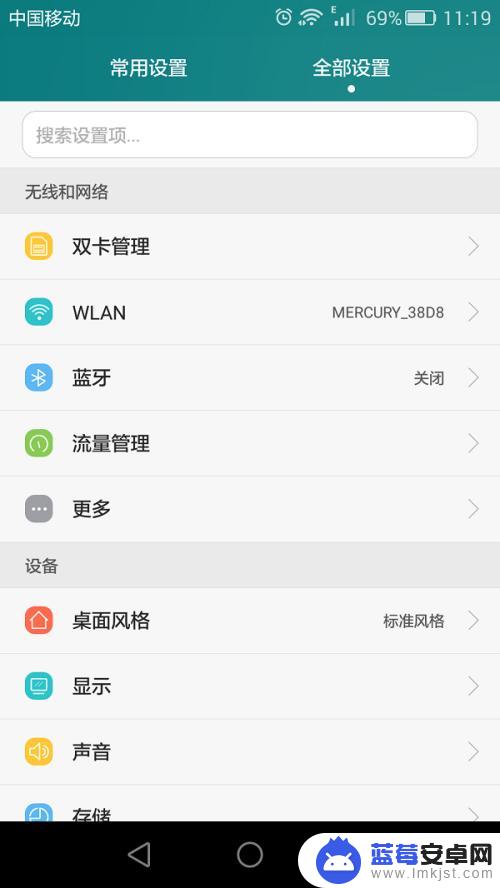
2.接着点WIFI,会出现WIFI的连接页面。能看到自己连的WIFI名称。

3.然后点一下已连的WIFI,能看到连接状态,也能看到ip地址。如何有看不到的,点菜单里面的高级设置就能看到ip地址。
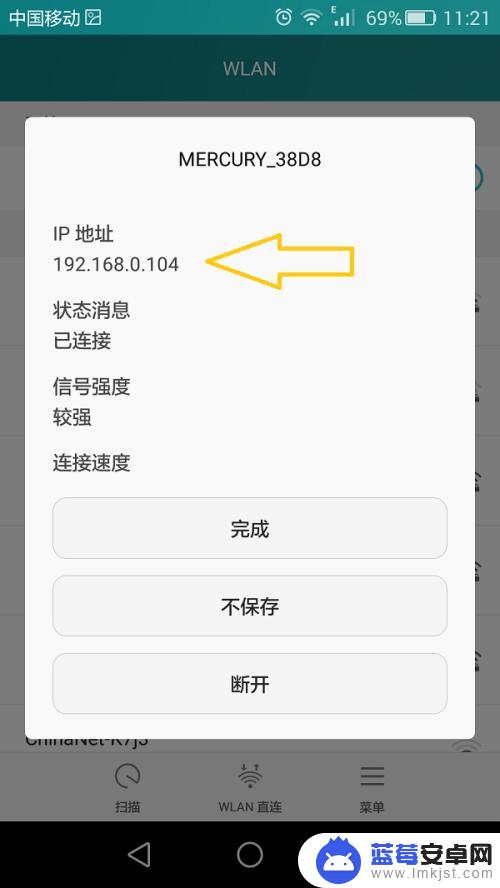
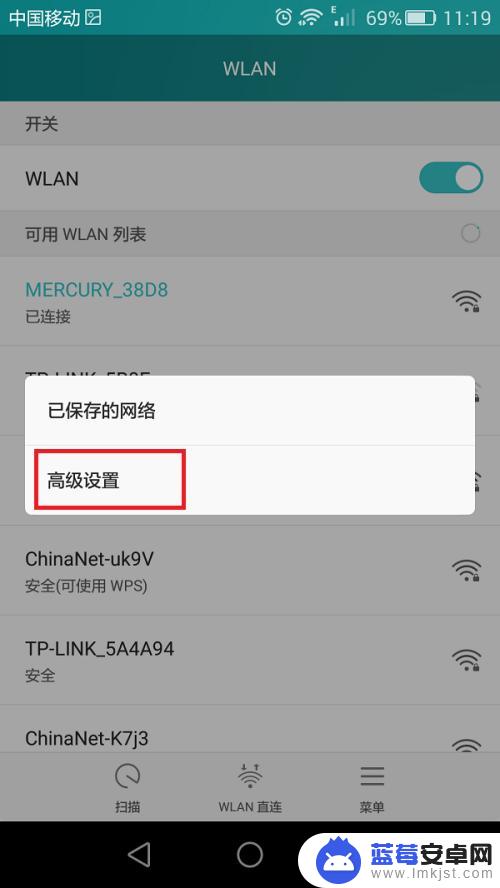
4.接着按住你已连接的WIFI,大概3秒后松开,会出现这个,点开修改网路。
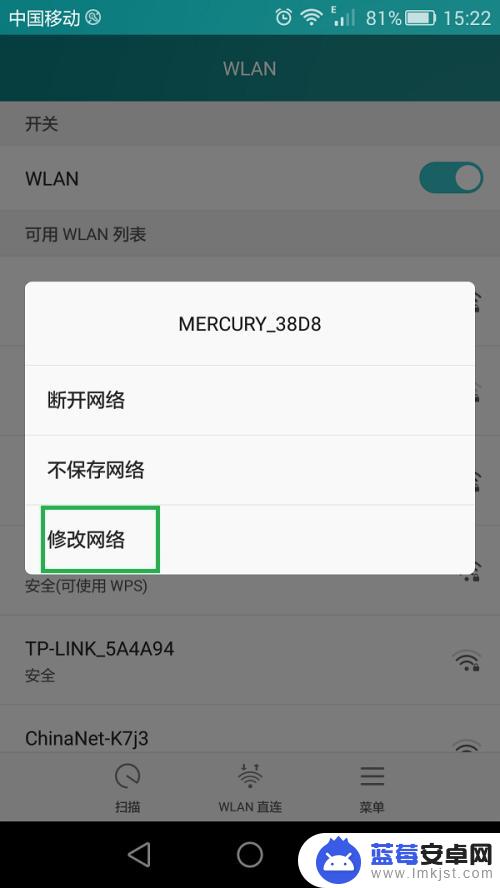
5.点开后会出现这个,先把输入法放下去,再点击显示高级选项。
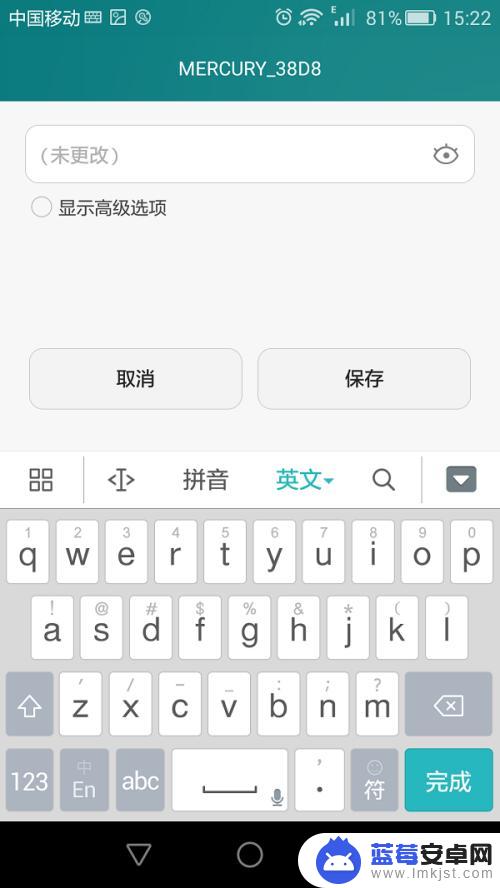
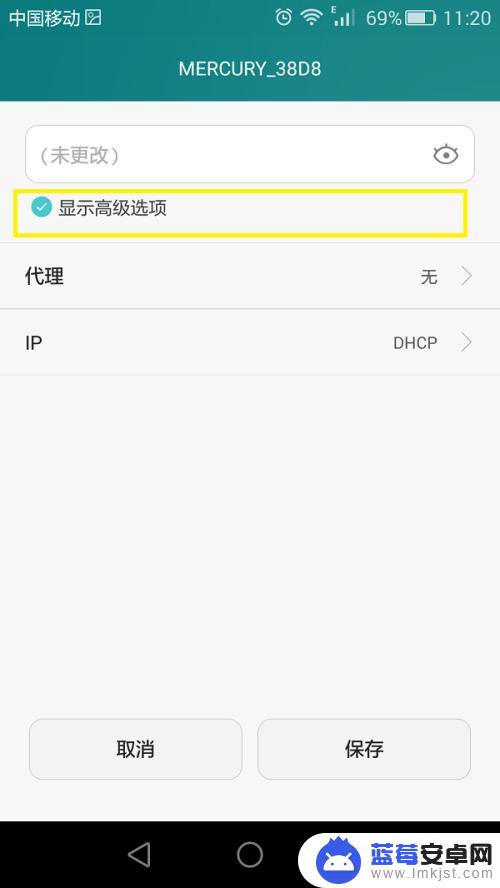
6.点开后会出现IP和代理,把ip栏的DHCP换成静态。
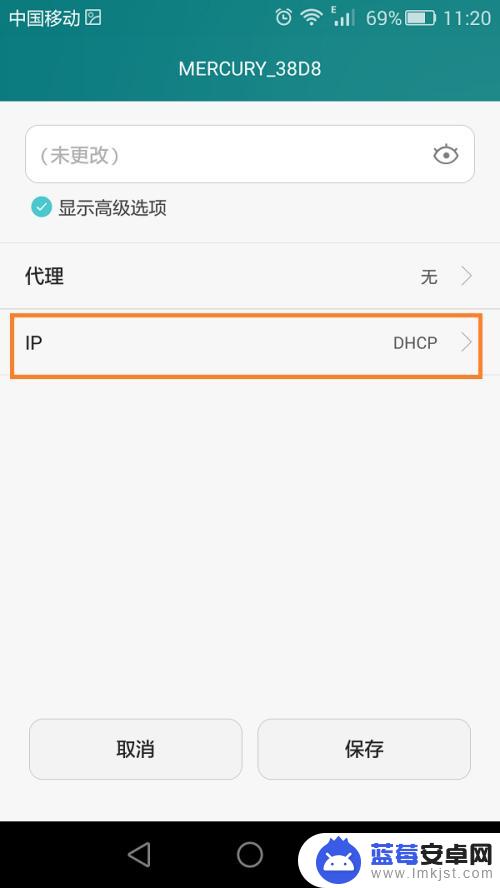
7.换成静态后,就可以看见IP地址和其他的东西。这个时候你就可以更改IP地址了。注意修改后两位数字。
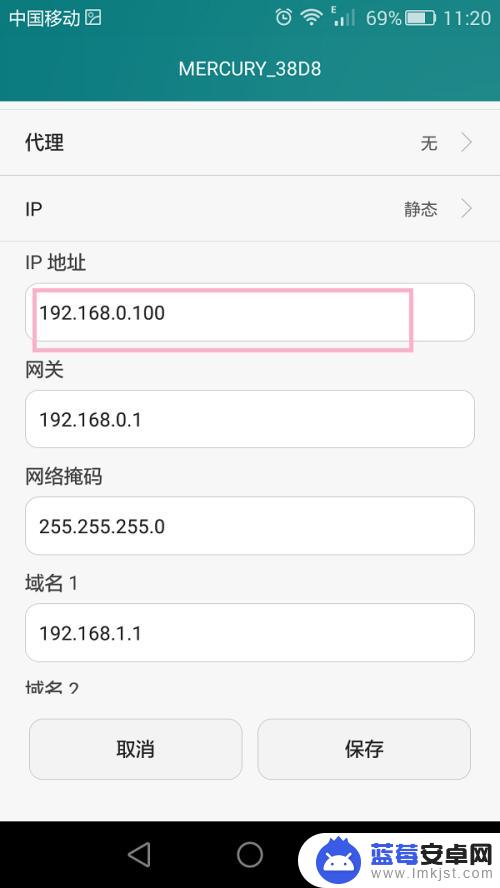
8.输入你想的IP地址后点击保存,在出来按第3步骤。就可以看到你的IP地址变成你想要的了。
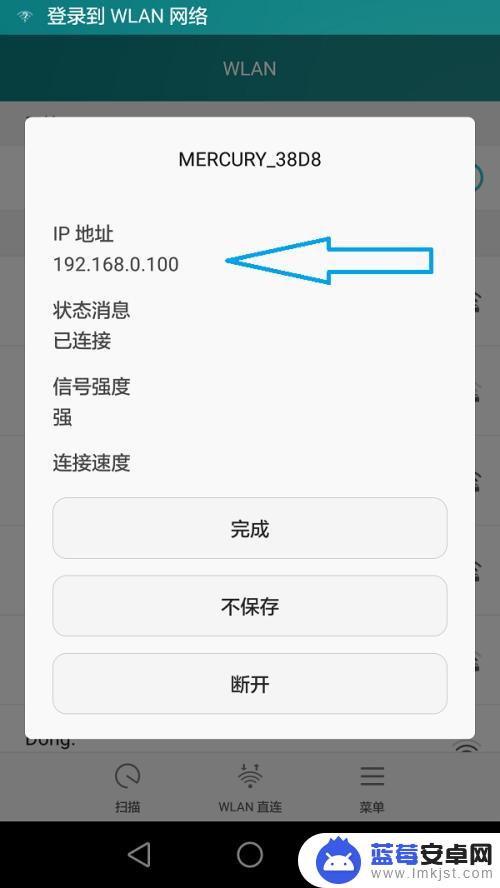
以上是修改手机IP地址的全部内容,如果有不清楚的用户可以按照小编的方法进行操作,希望能帮助到大家。












